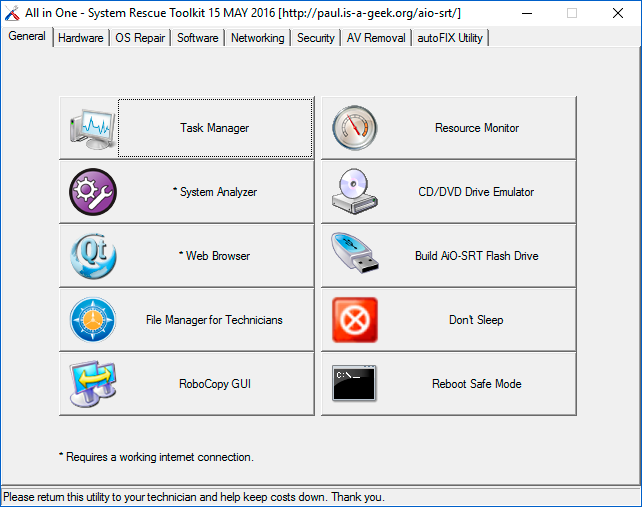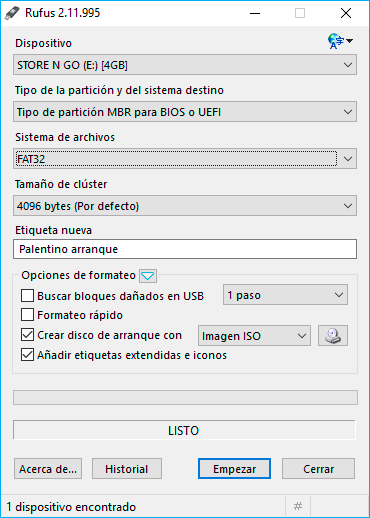Los medios ópticos están siendo sustituidos poco a poco por unidades USB. Cada vez encontramos menos portátiles o sistemas con unidades lectoras de DVDs o CDs. Es por ello que cobran mucha importancia actualmente utilidades para la generación de sistemas arrancables desde unidades de USB creadas con software, en caso de fallo o nueva instalación.
La herramienta GNU Rufus permite crear unidades arrancables.
https://rufus.akeo.ie/?locale=es_ES
Mediante este software para Windows, podremos formatear unidades USB y crear llaves arrancables e incluso tarjetas de memoria.
Existen otras alternativas como UNetbooin, Universal USB installer o la herramienta de descarga USB de Windows.
Es muy fácil crear una imagen ISO desde un disco físico o de un conjunto de archivos, con el uso de una aplicación de grabación de CD, como CDBurnerXP o ImgBurn, ambas gratuitas. También Windows 10 puede montar los archivos ISO automáticamente, además de grabar discos.
Desde la versión 1.3.2, Rufus admite UEFI y GPT para medios de instalación, lo que significa que se podrá instalar Windows 7, Windows 8, Windows 10 o Linux en modo EFI completo.
Sin embargo, se requiere Windows Vista o posterior para una compatibilidad completa con UEFI/GPT . Debido a limitaciones del sistema operativo, al antiguo Windows XP restringe la creación de unidades de disco de arranque UEFI al modo de MBR.
Punto y aparte, antiguamente se usaban herramientas como las Windows Sysinternals (ERD commander), si deseamos crear discos de reparación o rescate podemos usar alguna distribución Linux LIVE CD o crear el USB para arrancar el sistema y poder acceder a los datos en caso de fallo.
La utilidad All-in-one System Rescue Toolkit es un software para recuperar sistemas, que proporciona diversas herramientas para recuperar información, reparar discos, revisar el sistema de arranque, etc.
Lo primero que tenemos que hacer es descargar el ISO.
Podremos usar directamente la utilidad desde Windows 10, ya que permite montar los ISO, haciendo doble clic en el archivo ISO. Ejecutando AiO-SRT.exe
El archivo se descarga mediante torrent.
Una vez ejecutado Aio-SRT.exe, veremos las siguientes opciones.
Nota: No te preocupes si tu fondo de escritorio cambia ofreciendo información directa, se volverá a recuperar una vez cerrado el programa.
Posee numerosas pestañas, por ejemplo, con posibilidades de ejecutar las herramientas para eliminación de virus de distintos fabricantes.
Por otro lado existe la posibilidad es montarlo en una unidad USB o CD (live CD) empleando la herramienta comentada anteriormente RUFUS.
Indicando:
- Tipo de partición MBR para BIOS o UEFI.
- FAT32.
- Crear disco de arranque con ISO (seleccionamos la imagen).
- Marcando la opción disco de arranque, pulsar empezar.
Recuerda cambiar el arranque a USB o CD desde la BIOS o UEFI, dependerá del fabricante de tu placa madre.
También podremos usar las diversas opciones para recuperar que proporciona por defecto Windows 10.